En los últimos años, el audio grabado ha experimentado un renacimiento gracias al avance de los podcasts. Ahora es fácil grabar audio y compartirlo en línea, y las cosas que antes requerían acceso a un estudio de grabación de alta gama ahora las puede hacer cualquier persona desde casa.
Nuestros teléfonos, computadoras y tabletas tienen micrófonos incorporados que brindan una calidad de sonido sorprendentemente buena, y las personas que necesitan un sonido aún mejor pueden comprar un micrófono a un precio sorprendentemente asequible. Dado que muchos de esos micrófonos tienen una tarjeta de sonido incorporada, se pueden conectar directamente a la entrada USB de su computadora.
Resumen
Gratis es lo mejor
En la mayoría de los casos, las grabaciones que hacemos no serán perfectas desde el principio, por lo que también necesitarás un software de edición de audio. Uno de los mejores es en realidad completamente gratis. Se llama Audacity, y el software es tan bueno que muchos profesionales del audio lo utilizan. Tiene todas las características que necesita y es fácil de usar.
La edición de audio es similar al procesamiento de textos. Ve el sonido grabado como un patrón de onda y puede cortar, pegar y eliminar, al igual que editar texto. De modo que puede tomar fácilmente una pieza de audio desde el principio de la grabación y moverla hasta el final, o en cualquier otro lugar.
También puede trabajar con múltiples pistas de audio al mismo tiempo. El objetivo es hacer que las mezclas de sonido se vean mejor y agregar música de fondo y efectos de sonido. También puede hacer un fundido de entrada y salida del sonido, cambiar la velocidad o aplicar diferentes filtros.
Lo más importante es que la última versión es más fácil de usar e instalar. Sin embargo, tenga en cuenta que lleva mucho tiempo dominar todas las funciones. Si tiene problemas, hay un buen manual en inglés en manual.audacityteam.org.
Estos son los conceptos básicos de cómo funciona Audacity:
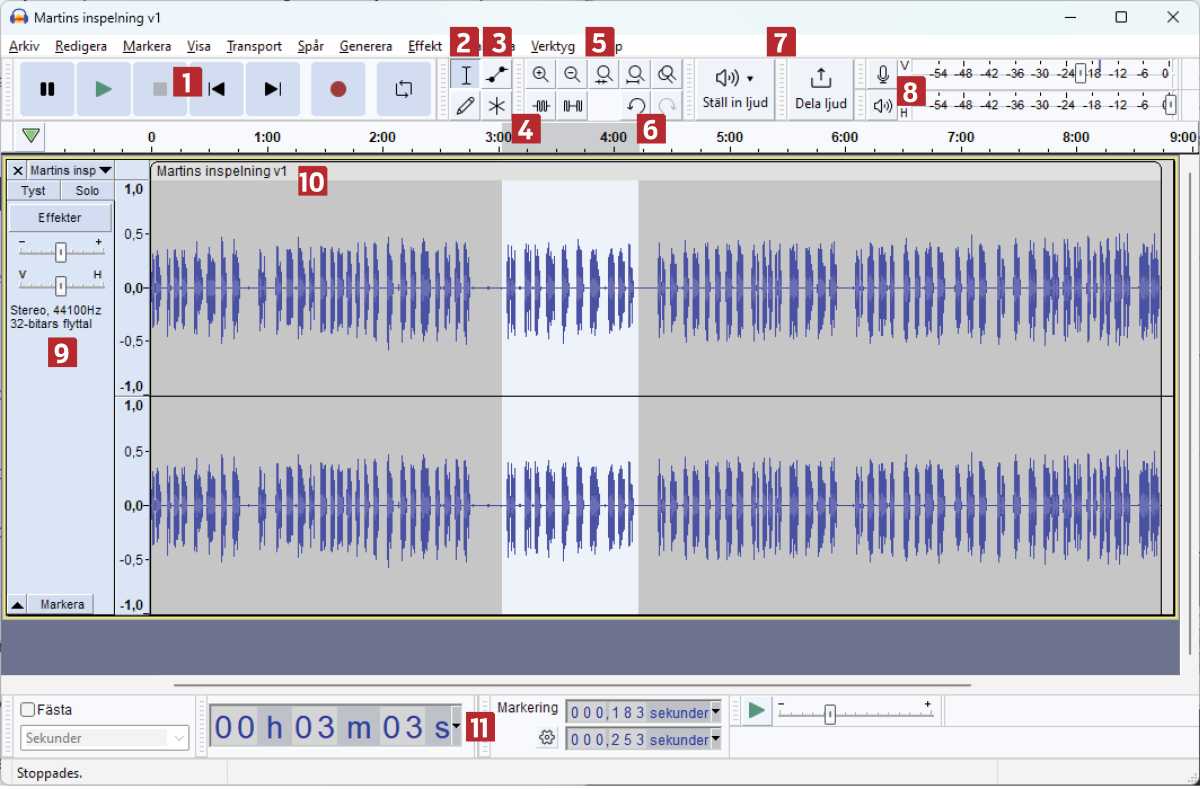
Fundiciones
1. Reproducción
Pause, detenga, rebobine y grabe, como una grabadora antigua.
2. Destacando
Vaya al lugar correcto en la pista de audio, o haga una selección (como en la imagen) haciendo clic y arrastrando con el botón del mouse presionado.
3. Controlar el volumen
Ajusta el volumen usando la línea azul que aparece con esta herramienta. Un clic del mouse crea nuevos puntos para que pueda controlar los detalles.
4. Avanzado
Cuatro botones para dibujar el sonido, realizar múltiples tareas y eliminar sonidos dentro o fuera de la selección.
5. Ampliar
Acerca y aleja la vista de audio con estos cinco botones.
6. Deshacer
Deshacer o rehacer.
7. Hardware y compartir
Elija qué micrófonos, auriculares y altavoces usar. El botón de la derecha comparte el audio con otros (consulte la pregunta 5 a continuación).
8. Niveles
Configure los niveles de grabación y reproducción usando los botones y diales.
9. Controla la pista
Realice cambios en toda la pista, como cambiar el volumen o apagarlo por completo.
10. Visualización
El audio en el que está trabajando se muestra como curvas. Puede mover todo el audio moviendo la barra en la parte superior hacia la derecha o hacia la izquierda.
11. Tim
Esto muestra toda la información de tiempo para su edición de audio.
1. ¿Cómo instalo Audacity?
Abre el Tienda de Microsoft y busca Audacia. Seleccionar Instalar y sigue las instrucciones. Si prefiere una descarga de software tradicional, puede ir a ella www.audacityteam.org y haga clic en Descargar. También encontrarás el programa para Mac y Linux aquí.
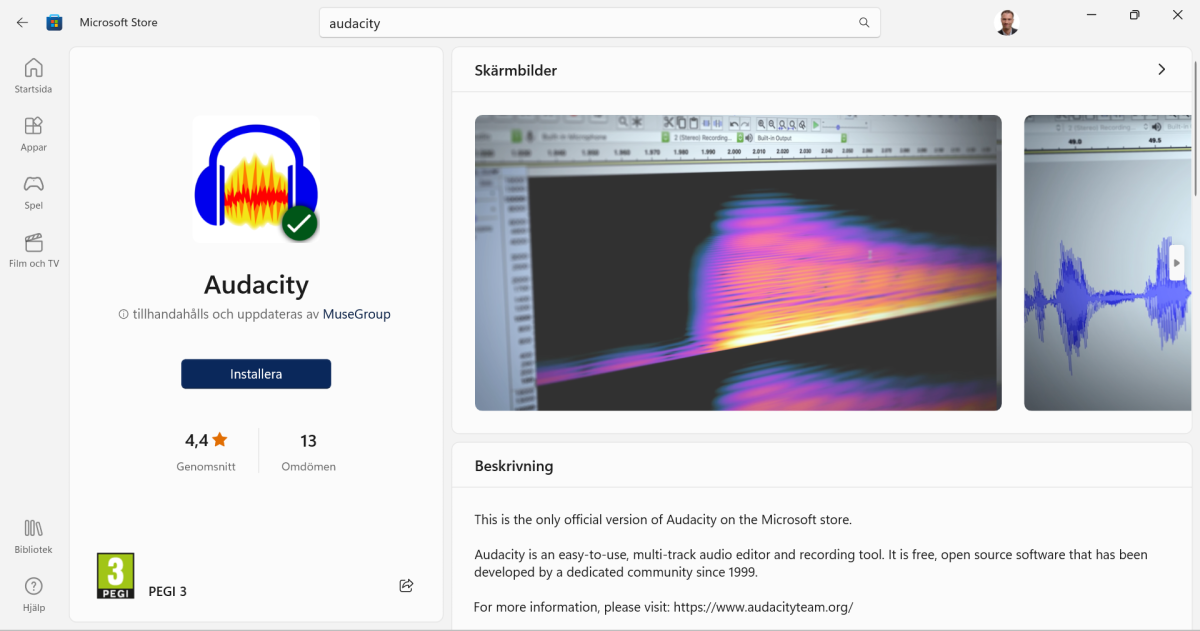
Fundiciones
2. ¿Cómo actualizo Audacity?
¿Tienes una versión anterior de Audacity? Es fácil actualizar a la última versión. Haga clic en Ayuda > Buscar actualizaciones. Si hay actualizaciones disponibles, puede seleccionar Instalar actualización. Acepte las advertencias y presione DE ACUERDO para iniciar el asistente de actualización. Tenga en cuenta que es importante instalar la última versión de Audacity si desea aprovechar todas las funciones.
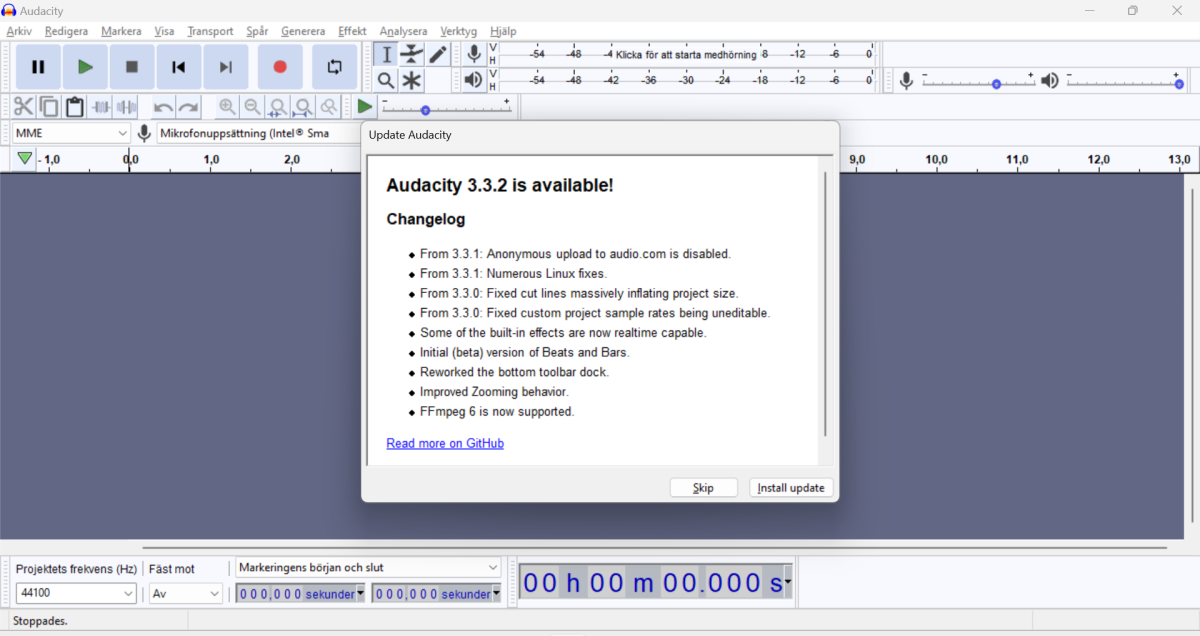
Fundiciones
3. ¿Cómo grabo…
Para obtener sonido en Audacity, puede usar el micrófono de su computadora y presionar el botón rojo de grabación. Esto hace que el programa funcione como una grabadora antigua. También puedes elegir Filete > Importar > Audio para agregar un archivo de audio ubicado en su disco duro. También puede arrastrar un archivo de audio desde el Explorador de archivos de Windows.
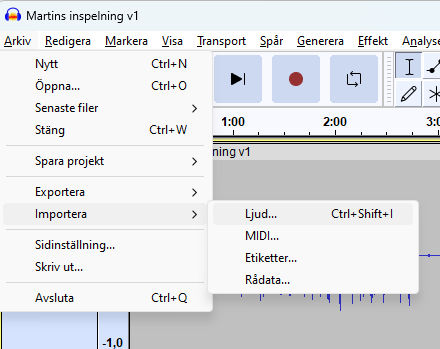
Fundiciones
4. … y como edito?
El audio en Audacity se muestra como un patrón de onda en una línea de tiempo. Al seleccionar una parte con el mouse, puede cortar, copiar, pegar y eliminar. Por ejemplo, puede tomar una parte del principio de la grabación y moverla hasta el final, o eliminarla por completo.
También puede trabajar con varias pistas al mismo tiempo, por lo que puede agregar música de fondo y efectos de sonido o crear mezclas de sonido profesionales. Todas las pistas de audio se reproducen al mismo tiempo y puedes verlo en la línea de tiempo. Para mover una pista de audio hacia los lados, simplemente toque la barra en la parte superior y muévala hacia la derecha o hacia la izquierda.
5. ¿Cómo ahorro?
Cuando trabajas con audio en Audacity, lo guardas en el formato propio del programa. Solo puedes abrir esto en Audacity.
Por lo tanto, cuando termine de editar su audio, debe exportarlo a un formato que otros programas puedan abrir, como mp3 o wav. Puede hacerlo haciendo clic en Filete > Exportar. Según el formato que esté utilizando, ahora puede ajustar la calidad del sonido y realizar otros ajustes técnicos.
6. ¿Qué es Audio.com?
La versión más reciente de Audacity tiene un enlace directo que le permite guardar sus archivos de audio en Audio.com. Este es un servicio gratuito en la nube para guardar y compartir sus archivos de audio y es utilizado por muchos músicos y podcasters. Para utilizar el servicio, vaya a www.audio.com y seleccione Iniciar sesión > Crear una cuenta. Una vez que tenga una cuenta, puede seleccionar Ayuda > Vincular cuenta Audio.com en Audacia.
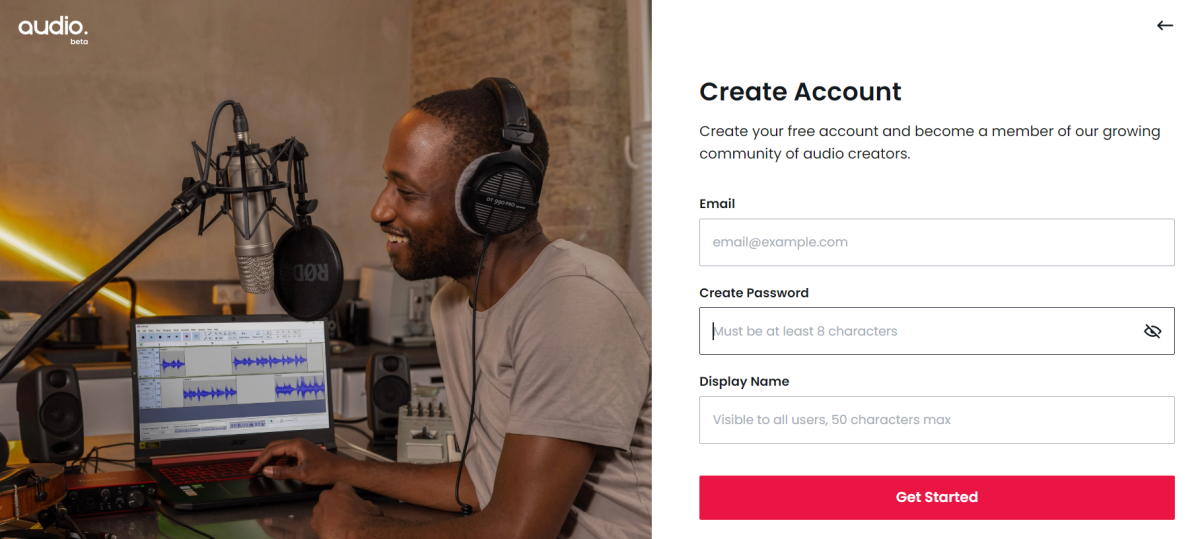
Fundiciones
Este artículo se tradujo del sueco al inglés y apareció originalmente en pcforalla.se.





